Heim >Backend-Entwicklung >Python-Tutorial >Grafisches Tutorial zum Einrichten einer Python- und Selenium-Entwicklungsumgebung
Grafisches Tutorial zum Einrichten einer Python- und Selenium-Entwicklungsumgebung
- 黄舟Original
- 2017-08-13 10:03:591684Durchsuche
Einführung in Web-Debugging-Tools und den Aufbau einer Entwicklungsumgebung
Aufbau einer Python- und Selenium-Entwicklungsumgebung:
1. Laden Sie die Python-Software herunter
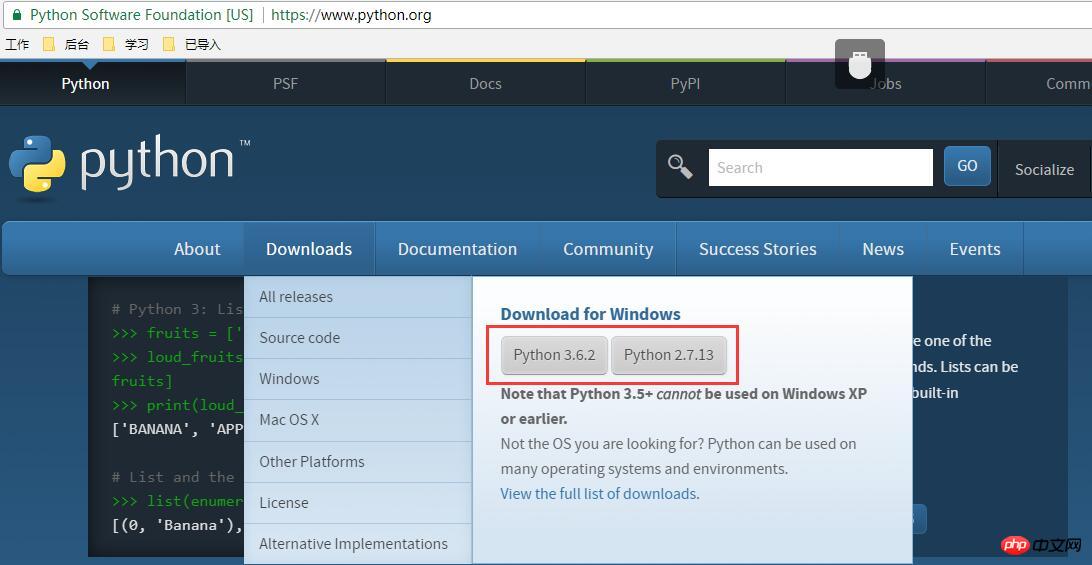
Nachdem die Installation erfolgreich war, öffnen Sie IDLE (Python 3.6.2). ), Wie unten gezeigt:
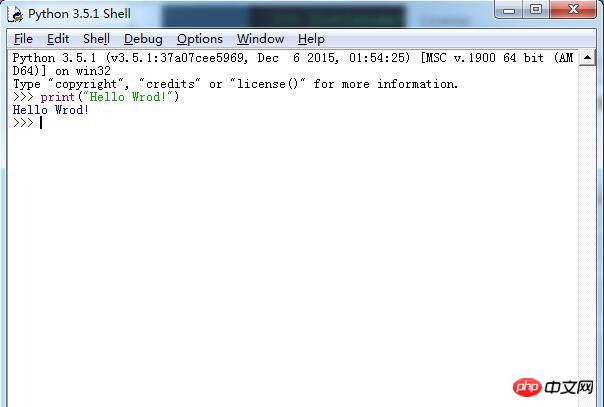
Geben Sie wie oben gezeigt print(„Hallo Wrod!“) ein und drücken Sie die Eingabetaste. Dies zeigt an, dass IDLE installiert wurde. Öffnen Sie es unten. Geben Sie Python in das DOS-Befehlsfenster ein und drücken Sie die Eingabetaste. Wie unten gezeigt:
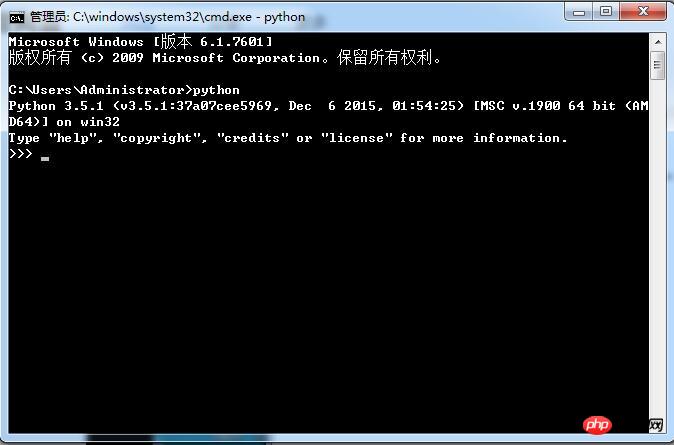
Die Python-Versionsnummer und andere Informationen werden angezeigt und zeigen an, dass Python erfolgreich installiert wurde. Wenn eine Fehlermeldung angezeigt wird, müssen Sie die Umgebungsvariable konfigurieren:
Fügen Sie das Python-Installationsverzeichnis zur Umgebungssystemvariablen Pfad hinzu, zum Beispiel: C:Python35Scripts;C:Python35, dies ist das Verzeichnis, auf dem installiert ist Laufwerk C.
2. Installieren Sie pip
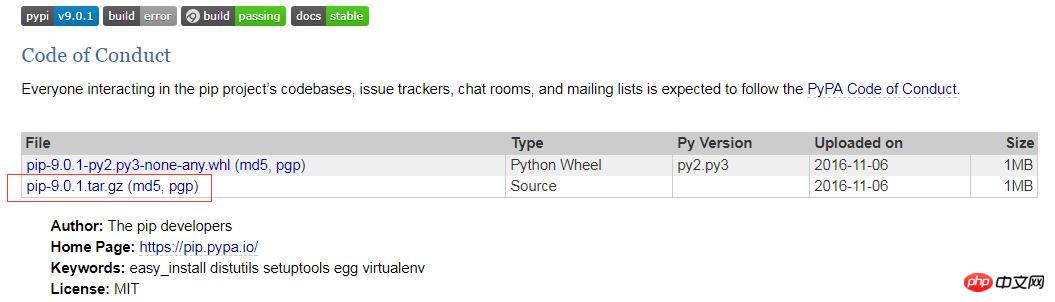
Entpacken Sie es nach Abschluss des Downloads, öffnen Sie das DOS-Befehlsfenster und geben Sie den Ordner ein, den Sie gerade entpackt haben (zum Beispiel: (D:pip-9.0 .1, das ist der entpackte Pip-Ordner) Geben Sie die folgenden Informationen ein:
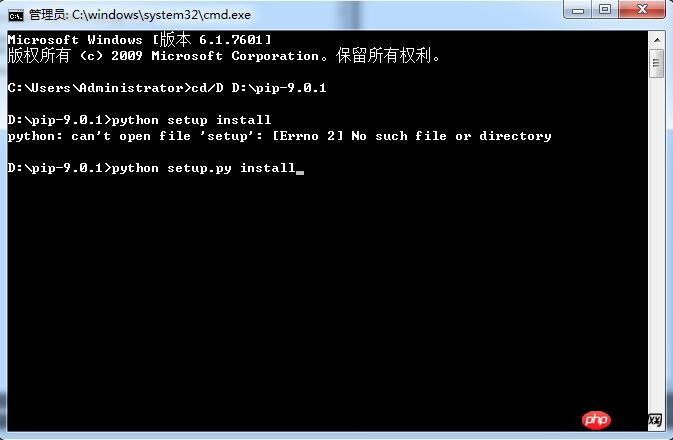
Geben Sie die folgenden Informationen ein und drücken Sie die Eingabetaste, um die Installation abzuschließen :C:Python35Libsite-packagesspip-9.0.1-py3.5.egg
Geben Sie dann pip.exe in das DOS-Befehlsfenster ein und drücken Sie die Eingabetaste, wie unten gezeigt:
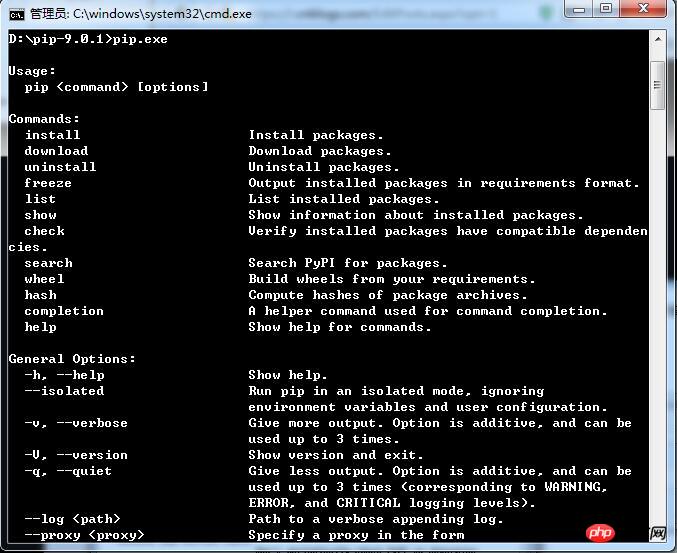
Konfigurieren Sie dann die Umgebungsvariablen und fügen Sie C:Python35Libsite-packagesspip-9.0.1-py3.5.egg zur Umgebungssystemvariablen Path hinzu (dies ist das auf dem C installierte Verzeichnis). fahren).
Öffnen Sie IDLE (Python 3.6.2) erneut, geben Sie import selenium ein und drücken Sie die Eingabetaste, wie unten gezeigt:

Wenn Selenium nicht gefunden wird, können Sie dies tun Verwenden Sie pip install -U Selenium-Befehlsinstallation
Als Nächstes verwenden Sie Selenium, um den Firefox-Browser zu öffnen:
Laden Sie zuerst geckodriver.exe herunter. Nach dem Herunterladen legen Sie die Exe-Datei im Stammverzeichnis der Python-Installation ab (dasselbe wie python.exe-Verzeichnis)
Geben Sie im Leerlauf (Python 3.6.2) import selenium ein. Drücken Sie die Eingabetaste und geben Sie dann from selenium import webdriver ein Drücken Sie die Eingabetaste und geben Sie schließlich browser=webdriver.Firefox()Drücken Sie die Eingabetaste ein, um den Firefox-Browser erfolgreich aufzurufen. Wie im Bild gezeigt:
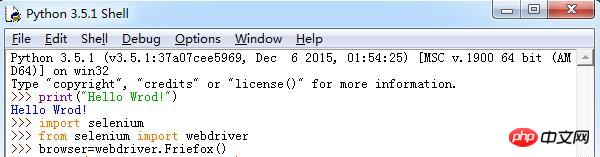
Einführung in Firefox-Frontend-Tools:
1.fireBug: eine Reihe von Entwicklungs-Plug-Ins unter dem Firefox-Browser
2. Funktion: Elemente auf der Seite anzeigen und anhand ihrer Attribute lokalisieren
So installieren Sie FireBug: Öffnen Sie Firefox Browser und befolgen Sie die Anweisungen im Bild unten, um es zu installieren. Das ist es:
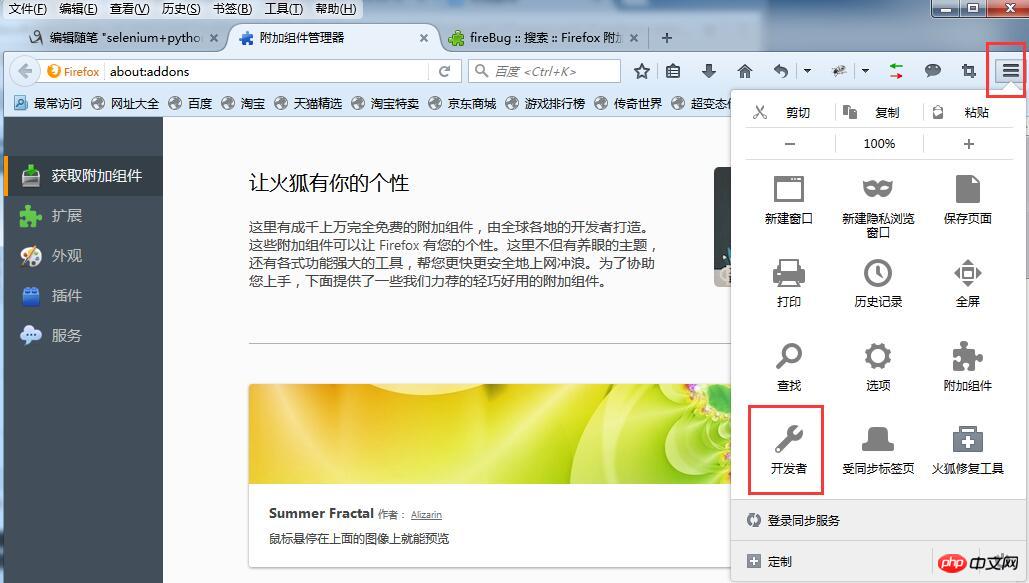
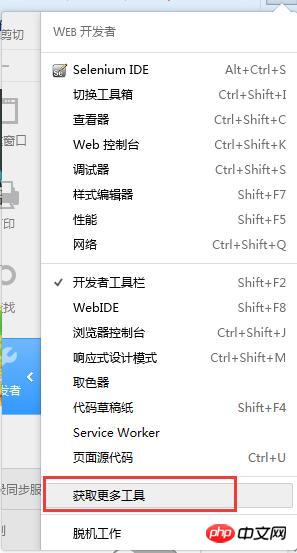
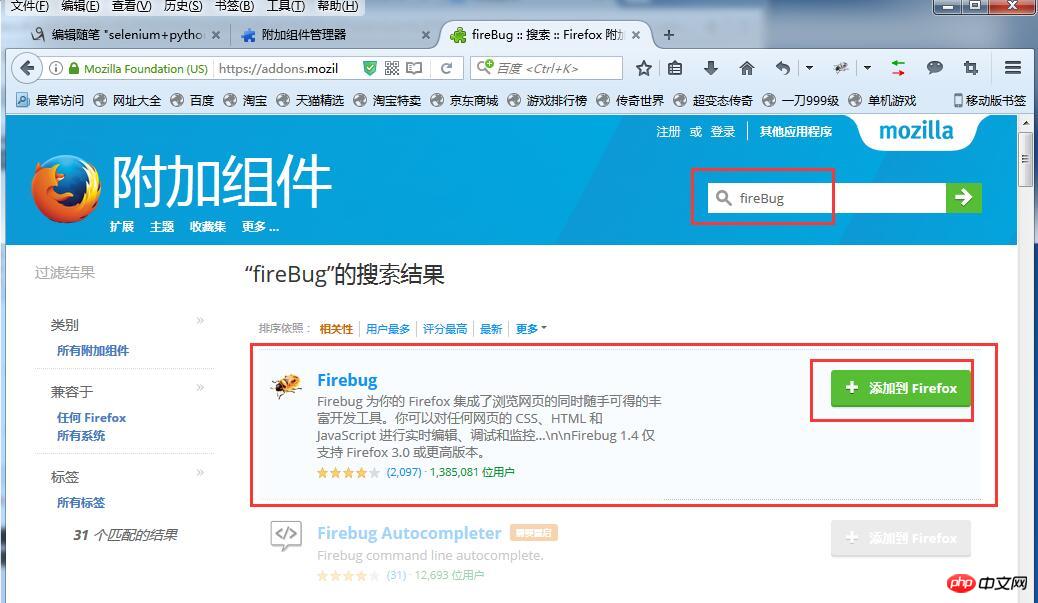
Einführung in die Frontend-Technologie:
1.html: Die Grundlage von Webseiten ist eine Auszeichnungssprache, die Daten anzeigt
2.JS: Front-End-Skriptsprache, interpretierte Sprache, Hinzufügen interaktiver Verhaltensweisen zur Seite; 🎜>
3.xml: Erweiterte Auszeichnungssprache, die zum Übertragen und Speichern von Daten verwendet wird
4.css: Cascading Style Sheet, das zum Ausdrücken von Dateistilen wie HTML oder XML verwendet wird Selen unten öffnenChrom Browser (Chrome-Browser-Webtreiber installieren): 1. Chrome-Browser installieren; 2. Chromedriver.exe herunterladen; ) 4. Konfigurieren Sie Umgebungsvariablen und fügen Sie C:UsersAdministratorAppDataLocalGoogleChromeApplication zur Umgebungssystemvariablen Path hinzu. Geben Sie in IDLE (Python 3.6.2) import selenium ein und drücken Sie die Eingabetaste. Geben Sie dann from selenium import webdriverDrücken Sie die Eingabetaste ein und geben Sie schließlich b=webdriver.Chrome()Drücken Sie die Eingabetaste, um den Chrome-Browser erfolgreich aufzurufen. Wie im Bild gezeigt: 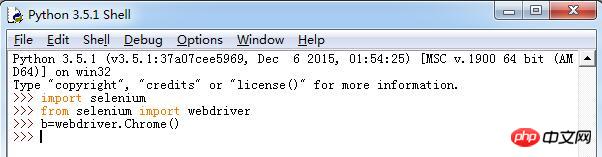
Das obige ist der detaillierte Inhalt vonGrafisches Tutorial zum Einrichten einer Python- und Selenium-Entwicklungsumgebung. Für weitere Informationen folgen Sie bitte anderen verwandten Artikeln auf der PHP chinesischen Website!

